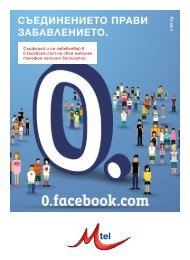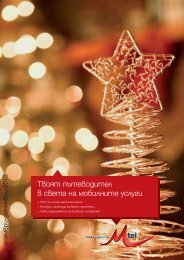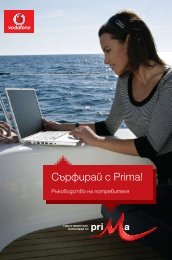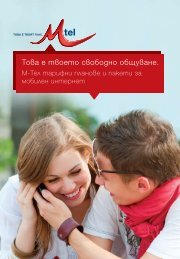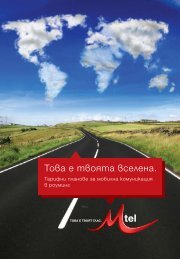You also want an ePaper? Increase the reach of your titles
YUMPU automatically turns print PDFs into web optimized ePapers that Google loves.
РЪКОВОДСТВО ЗА ПОЛЗВАНЕ<br />
Vodafone Mobile Connect Modem
2 Vodafone Mobile Connect Modem
3<br />
СЪДЪРЖАНИЕ<br />
Важна информация<br />
I. VMCM модем<br />
II. Системни изисквания<br />
III. Характеристики<br />
• характерни особености<br />
• спецификации<br />
IV. Други изисквания<br />
V. Електрозахранване на VMCM модема<br />
VI. Какво включва пакетът на VMCM модема<br />
VII. Инсталиране и настройки на VMCM модемa<br />
VIII. Конфигуриране на VMCM модема<br />
IX. Светодиоди<br />
X. Процедура за отстраняване на неизправности<br />
4<br />
5<br />
6<br />
6<br />
7<br />
7<br />
8<br />
8<br />
9<br />
10<br />
15<br />
20<br />
21
4<br />
Vodafone Mobile Connect Modem
5<br />
Важна информация<br />
За да функционира пълноценно VMCM модемът,<br />
проверете какво е покритието на мрежата на вашия мобилен<br />
оператор.<br />
Други особености, които също биха могли да окажат влияние<br />
върху преноса на данни са: предаване на сигнал между отделни<br />
клетки на мрежата, наличие на пространства без покритие,<br />
географски и други препятствия.
6<br />
Vodafone Mobile Connect Modem<br />
I. VMCM модем<br />
VMCM модемът може да бъде свързан чрез USB кабел към всеки<br />
тип персонален компютър, давайки възможност за ползване на<br />
високоскоростен мобилен интернет със скорости до 1,8 Mbps<br />
през HSDPA и до 384 kbps през UMTS.<br />
В зони без UMTS/HSDPA покритие VMCM модемът ви позволява<br />
осъществяването на мобилна интернет връзка и през GPRS/<br />
EDGE със скорoст до 236 kbps.<br />
За постигане на максимално удобство, VMCM модемът се<br />
инсталира автоматично и дава възможност за осъществяване<br />
на мобилна интернет връзка с едно натискане на бутона.<br />
Не е необходимо да инсталирате софтуер от диск, както и да<br />
правите допълнителни настройки, за да можете да проверите<br />
електронната си поща, да сваляте информация от интернет<br />
или да играете онлайн игри в мрежа.
7<br />
II. Системни изисквания<br />
• Windows TM 2000, Windows TM XP<br />
• USB порт тип А с мин. версия 1.1<br />
• 10 MB свободно пространство на твърдия диск.<br />
III. Характеристики<br />
aнтена<br />
UMTS светодиод<br />
GPRS светодиод<br />
бутон за свързване<br />
сигнални светодиоди
8<br />
Vodafone Mobile Connect Modem<br />
Характерни особености<br />
• автоматична конфигурация и настройки<br />
• електрозахранване чрез USB кабела на устройството<br />
• възможност за ползване на високоскоростен мобилен<br />
интернет със скорост за пренос на данни до 1,8 Mbps през<br />
HSDPA и до 384 kbps през UMTS<br />
• възможност за осъществяване на мобилна интернет<br />
връзка и през GPRS/EDGE със скорoст до 236 kbps<br />
• съвместимост с почти всички персонални компютри,<br />
поддържащи Windows TM 2000 и Windows TM XP.<br />
Спецификации<br />
• USB 1.1 интерфейс<br />
• електрозахранване през USB интерфейса<br />
• вградена антена<br />
• миниатюрна вътрешна антена, алтернативна на<br />
външната антена<br />
• бутон за свързване<br />
• състояние на връзката и сила на сигнала<br />
• интерфейс за SIM карта по стандарт 3GPP 31.101 и<br />
31.102, поддържайки 1.8 и 3V UICCs.<br />
Температура на работната среда за ползване на<br />
устройството: от 0°С до +40°С.
9<br />
IV. Други изисквания<br />
За да използвате VMCM модема, е необходима стандартна SIM<br />
карта, която се използва за мобилен телефон.<br />
V. Електрозахранване на VMCM модема<br />
VMCM модемът получава електрозахранване през<br />
UBS 1.1 интерфейса.
10<br />
Vodafone Mobile Connect Modem<br />
VI. Какво включва пакетът на VMCM модема<br />
• VMCM модем<br />
• UBS кабел<br />
• ръководство за инсталиране<br />
• ръководство за ползване.<br />
В някои случаи пакетът би могъл да съдържа:<br />
• SIM карта, доставена от вашия мобилен оператор<br />
• външна антена.
11<br />
VII. Инсталиране и настройки на VMCM модема<br />
Поставяне и отстраняване на SIM картата<br />
1. Поставете SIM картата със скосения ъгъл напред, така че<br />
чипът на картата да бъде отдолу.<br />
2. Натиснете SIM картата внимателно навътре, докато тя<br />
бъде устойчиво поставена в слота.<br />
3. Натиснете SIM картата леко навътре, за да я отстраните.
12<br />
Vodafone Mobile Connect Modem<br />
Инсталиране на VMCM модема<br />
1. Включете компютъра, на който ще инсталирате модема.<br />
2. Поставете SIM картата във VMCM модема.<br />
3. Включете накрайник тип B на USB кабела във VMCM модема.<br />
4. Включете накрайник тип A на USB кабела към USB порта на<br />
вашия компютър.
13<br />
5. На екрана на монитора ви ще се появи следният прозорец:<br />
Ако софтуерът не се стартира автоматично,<br />
когато включите модема към компютъра<br />
си, вероятно функцията за автоматичното<br />
стартиране на приложения на вашия компютър<br />
е изключена. Отворете Windows Explorer,<br />
изберете от менюто ICON и стартирайте<br />
инсталацията, като отворите файла icon.msi.<br />
6. Изберете Run the program и натиснете OK.<br />
Това съобщение е присъщо за W2K и може да<br />
бъде пренебрегнато.
14<br />
Vodafone Mobile Connect Modem<br />
7. Изчакайте, докато VMCM модемът бъде инсталиран. Това<br />
може да отнеме няколко минути. Многократно на лентата<br />
на Start менюто на екрана ще се появява информация, че<br />
компютърът е разпознал нов хардуер.<br />
Когато новият хардуер е инсталиран,<br />
информацията за разпознат нов хардуер изчезва.<br />
8. VMCM модемът е инсталиран.<br />
9. Изчакайте, докато светодиодите индикират чрез двукратно<br />
примигване, че сте свързан към UMTS или GPRS мрежата.<br />
10. За да осъществите мобилна интернет връзка, натиснете<br />
бутона за свързване на VMCM модема.<br />
UMTS светодиод<br />
GPRS светодиод<br />
бутон за свързване
15<br />
Включване на антената<br />
Въпреки че външна антена не е необходима, такава може да бъде<br />
включена, ако е нужно. Внимателно включете антената към<br />
съответния конектор, показан на схемата. Когато външната<br />
антена е включена, вътрешната антена автоматично се<br />
изключва.<br />
конектор за външна антена
16<br />
Vodafone Mobile Connect Modem<br />
VIII. Конфигуриране на VMCM модема<br />
С инсталирането на VMCM модема на компютъра ви<br />
автоматично се инсталира и потребителско меню<br />
ICON Configuration.<br />
Независимо, че VMCM модемът е създаден да работи на<br />
принципа Plug and Play, т.е устройството само да се инсталира<br />
и да конфигурира настройките си, с потребителското меню<br />
могат да бъдат променяни някои от стандартните настройки.<br />
Ако имате активиран PIN код на вашата SIM карта, преди да<br />
можете да работите с VMCM модема, трябва да въведете<br />
съответния четирицифрен PIN код в полето, предназначено за<br />
целта.
17<br />
Потребителското меню на VMCM модема<br />
Потребителското меню ICON Configuration на VMCM<br />
модема се появява, когато модемът бъде свързан с компютъра и<br />
може да бъде отворен през:<br />
• Start менюто на компютъра<br />
Кликнете с левия бутон на мишката върху иконата на<br />
Потребителското меню на VMCM модема и изберете Open<br />
ICON Configuration.<br />
или<br />
• START > Control Panel > ICON Configuration
18<br />
Vodafone Mobile Connect Modem<br />
Потребителското меню ICON Configuration.<br />
От главния прозорец на менюто вие можете:<br />
Preferred)<br />
• да изберете профил на връзката (например UMTS<br />
Кликнете с мишката върху предпочитания тип профил и той<br />
ще бъде автоматично зададен. Имайте предвид, че с избирането<br />
на нов профил, модемът трябва отново да се регистрира в<br />
мобилната мрежа. В това време светодиодите примигват, за<br />
да индикират свързването към мрежата. Преди да се свържете<br />
отново, изчакайте светодиодите да примигнат двукратно (за<br />
повече информация погледнете раздел IX. Светодиоди, стр. 20).
19<br />
• активиране/деактивиране на PIN код<br />
Изберете Enable или Disable бутона съответно за да<br />
активирате или деактивирате PIN кода на вашата SIM карта,<br />
за което ще е необходимо да въведете съответния код. Ако<br />
въведете три пъти грешно PIN кода, трябва да въведете PUK<br />
код, за да отблокирате SIM картата си.<br />
• промяна на APN<br />
Въведете новия APN, който искате да ползвате и изберете<br />
Save APN<br />
• свързване/прекъсване<br />
Кликнете с левия бутон на мишката върху иконата на<br />
потребителското меню и изберете Connect, ако няма връзка с<br />
мрежата.
20<br />
Vodafone Mobile Connect Modem<br />
Получаване на кратка информация<br />
Когато застанете с мишката върху иконата на<br />
потребителското меню, ще се появи малък прозорец съдържащ<br />
основна информация за:<br />
• избраната мрежа<br />
• избраната технология<br />
• сила на сигнала<br />
• състояние на връзката
21<br />
IX. Светодиоди<br />
антена<br />
UMTS светодиод<br />
GPRS светодиод<br />
бутон за свързване<br />
сигнални светодиоди<br />
Последователност на примигване<br />
При GPRS & UMTS – едновременно примигване<br />
на светодиодите.<br />
При GPRS – бавно еднократно примигване на<br />
светодиодите.<br />
При GPRS – бавно двукратно примигване на<br />
светодиодите.<br />
При GPRS – постоянно светещи светодиоди.<br />
При UMTS – постоянно светещи светодиоди.<br />
При UMTS – бавно еднократно примигване на<br />
светодиодите.<br />
VMCM модемът търси мрежа.<br />
VMCM модемът е регистриран в GPRS<br />
мрежата.<br />
VMCM модемът е закачен към GPRS мрежата.<br />
VMCM модемът е свързан към GPRS мрежата.<br />
VMCM модемът е свързан към UMTS<br />
мрежата.<br />
VMCM модемът е регистриран в UMTS<br />
мрежата.<br />
При UMTS – бавно двукратно примигване на<br />
VMCM модемът е закачен към UMTS<br />
светодиодите.<br />
мрежата.<br />
Светодиодни индикатори за сила на сигнала<br />
Пет включени светодиода<br />
Един включен светодиод<br />
Светодиоди, светещи в кръг<br />
отличен сигнал<br />
много слаб сигнал<br />
VMCM модемът опитва да установи връзка
22<br />
Vodafone Mobile Connect Modem<br />
IX. Процедура за отстраняване на неизправности<br />
Симптом<br />
Несветещи светодиоди<br />
Светодиодите продължават<br />
да светят в кръг, но при<br />
натискане на бутона за<br />
свързване модемът не се<br />
свързва.<br />
UMTS или GPRS<br />
светодиодните не<br />
примигват двукратно (VMCM<br />
модемът е закачен към UMTS<br />
или GPRS мрежата).<br />
Причина<br />
USB кабелът не e свързан с<br />
модема или с компютъра.<br />
Неправилно зададен APN.<br />
Не е поставена SIM карта.<br />
Недостатъчна сила на<br />
сигнала – проверете<br />
състоянието на<br />
светодиодите.<br />
Не е имало SIM карта, докато<br />
е зареждан модемът и<br />
отново е бил зареждан при<br />
наличие на SIM.<br />
Драйверите на модема не<br />
са правилно инсталирани.<br />
Иконата показва жълт<br />
удивителен знак в<br />
програмата Device Manager.<br />
Затворете всички портове,<br />
преди да изключите кабела на<br />
VMCM модема от компютъра<br />
(затворете всички<br />
приложения на компютъра,<br />
свързани с VMCM модема).<br />
Решение<br />
Свържете кабела.<br />
Използвайте<br />
потребителското меню<br />
на VMCM модема, за да<br />
конфигурирате правилния<br />
APN.<br />
Изключете USB кабела,<br />
поставете SIM картата и<br />
отново свържете кабела.<br />
Преместете VMCM модема<br />
на място с по-добро<br />
покритие.<br />
Използвайте външна антена.<br />
Махнете кабела, поставете<br />
SIM картата и отново<br />
свържете кабела.
1. USB свързване<br />
2. Автоматично инсталиране<br />
3. Интернет с едно натискане на бутона<br />
4. GPRS / EDGE / UMTS / HSDPA